Thủ Thuật
Đặt lề trang in trong Excel
Bài viết dưới đây hướng dẫn chi tiết tới các bạn cách đặt lề trang in trong Excel.

Đặt lề cho trang trong Excel là thao tác không thể thiếu cho công việc in ấn sau tính toán. Để thiết lập lề cho trang in bạn làm theo những bước sau:
Bước 1: Vào thẻ Home -> PageLayout -> kích chuột vào mũi tên phía dưới:
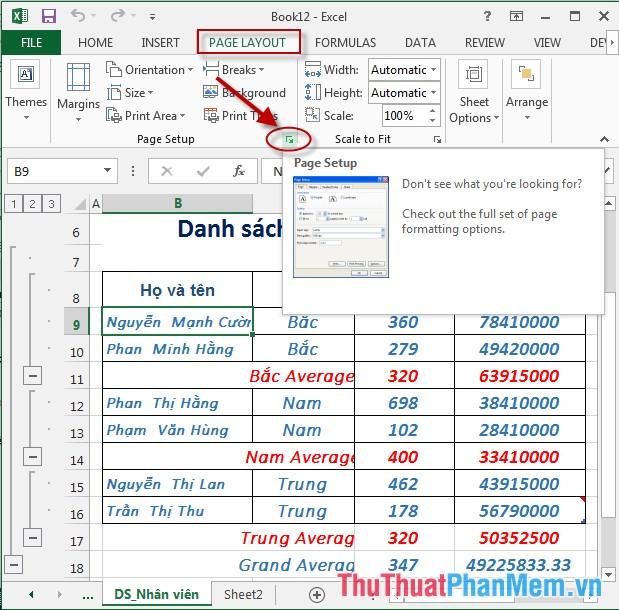
Bước 2: Hộp thoại Page SetUp xuất hiện gồm những lựa chọn sau:
– Top: khoảng cách của lề trên so với giấy in.
– Bottom: khoảng cách của lề dưới so với giấy in.
– Left: khoảng cách của lề trái so với giấy in.
– Right: khoảng cách của lề phải so với giấy in.
– Trong mục Center on page:
+ Nếu tích chọn Horizontally: Căn lề đều cho bảng tinh so với giấy in theo chiều ngang.
+ Nếu tích chọn Hori: Căn lề đều cho bảng tinh so với giấy in theo chiều ngang.
– Các tùy chọn:
+ Print: Thực hiện in bảng tính.
+ printPreview: Xem trước khi in.
+ Options: Các tùy chọn khác.
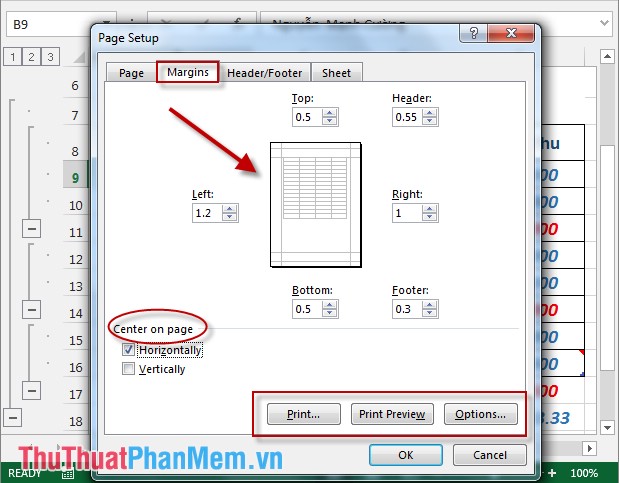
– Tùy thuộc kích thước bảng tính bạn đặt lề in cho phù hợp.
– Ví dụ khi chọn chế độ xem trước khi in PrintPreview bảng tính được hiển thị:
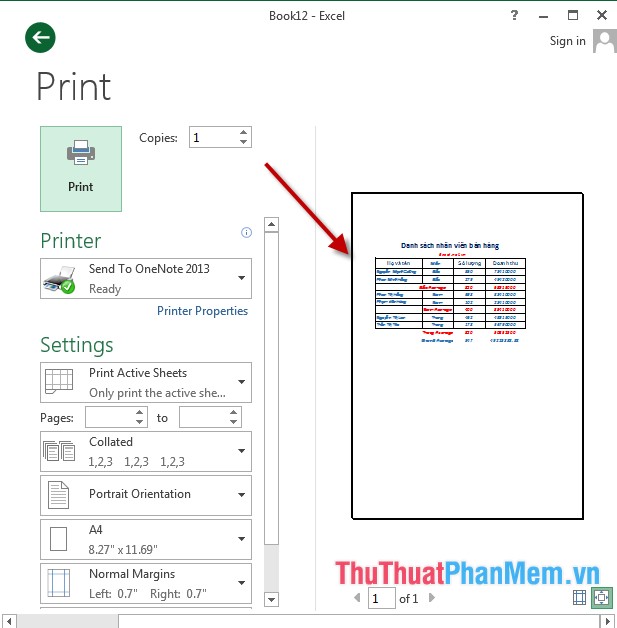
– Ngoài ra bạn có thể thiết lập kiểu giấy in dọc hay ngang hoặc khổ giấy bằng cách chuyển sang tab Page:
+ Orientation: Chọn hướng giấy in: Portrait – hướng dọc, Landscape – hướng ngang, chọn khổ giấy trong mục Page size:
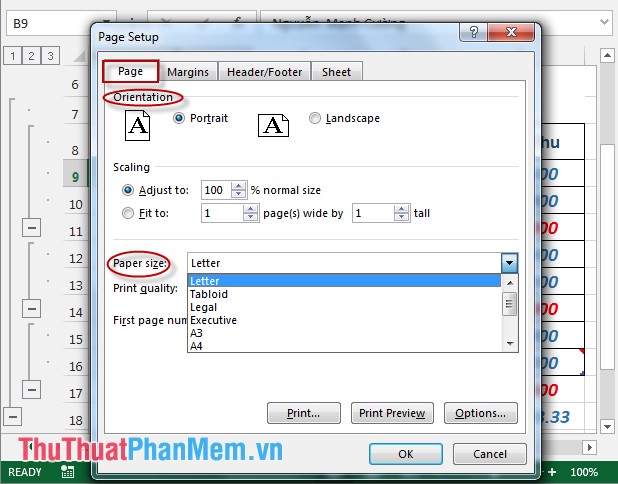
Trên đây là hướng dẫn chi tiết cách đặt lề trang in trong Excel.
Chúc các bạn thành công!
Nguồn tham khảo từ Internet
Bài viết cùng chủ đề:
-
Cách viết căn bậc 2 trong Word
-
Cách đánh dấu tích trong Word
-
Cách thu hồi thư đã gửi, Recall mail trong Outlook
-
Cách đổi Inch sang cm trong Word 2016
-
Top 5 Phần mềm thiết kế nhà miễn phí tốt nhất hiện nay 2021
-
Cách chuyển Excel sang PDF, chuyển file Excel sang PDF nhanh chóng, giữ đúng định dạng
-
Cách cài chế độ truy bắt điểm trong CAD
-
Cách đánh số trang trong Word 2016
-
Những stt buông tay hay nhất
-
Cách chụp màn hình Zalo
-
Hướng dẫn cách đặt Tab trong Word
-
Cách chỉnh khoảng cách chuẩn giữa các chữ trong Word
-
Các cách tải nhạc về máy tính đơn giản, nhanh chóng
-
Xoay ngang 1 trang bất kỳ trong Word
-
Cách sửa lỗi chữ trong Word bị cách quãng, chữ bị cách xa trong Word
-
Cách thêm font chữ vào PowerPoint, cài font chữ đẹp cho PowerPoint
















